Aki foglalkozik a színkorrekcióval az Adobe Premiere Pro programban, annak elkerülhetetlen, hogy ne találkozzon az HSL-lel. Ez az erőteljes eszköz lehetővé teszi számodra, hogy pontosan irányítsd az egyes színcsatornákat, ezzel lenyűgöző vizuális hatásokat érhetsz el. Ebben az útmutatóban lépésről lépésre tanulhatod meg, hogyan állíthatod be a videód bizonyos területeinek színárnyalatait, telítettségét és fényességét HSL segítségével. A cél az, hogy a projektjeid színkezelésére új szintet emelj.
Legfontosabb megállapítások
- Az HSL lehetővé teszi a színárnyalat, telítettség és fényesség precíz irányítását.
- Az pipettával célzottan választhatsz ki és szerkeszthetsz színterületeket.
- A fényerő vagy telítettség változásai befolyásolják a kiválasztott színek teljes hatását.
- A előnézeti lehetőségek segítenek ellenőrizni és optimalizálni a maszkbeállítást.
Lépésről lépésre útmutató
1. lépés: HSL elérhetővé tétele
Annak érdekében, hogy az HSL-t az Adobe Premiere Pro-ban használd, először nyisd meg a megfelelő ablakot a színkorrekcióhoz. Ehhez menj a „Szín” fülre, és válaszd az „HSL Színhatás” opciót. Ez a Lumetri ablakodban található. Itt beállíthatod a három fő paramétert: színárnyalat (H), telítettség (S) és fényesség (L), ezzel meghatározva a befolyásolni kívánt színkört.
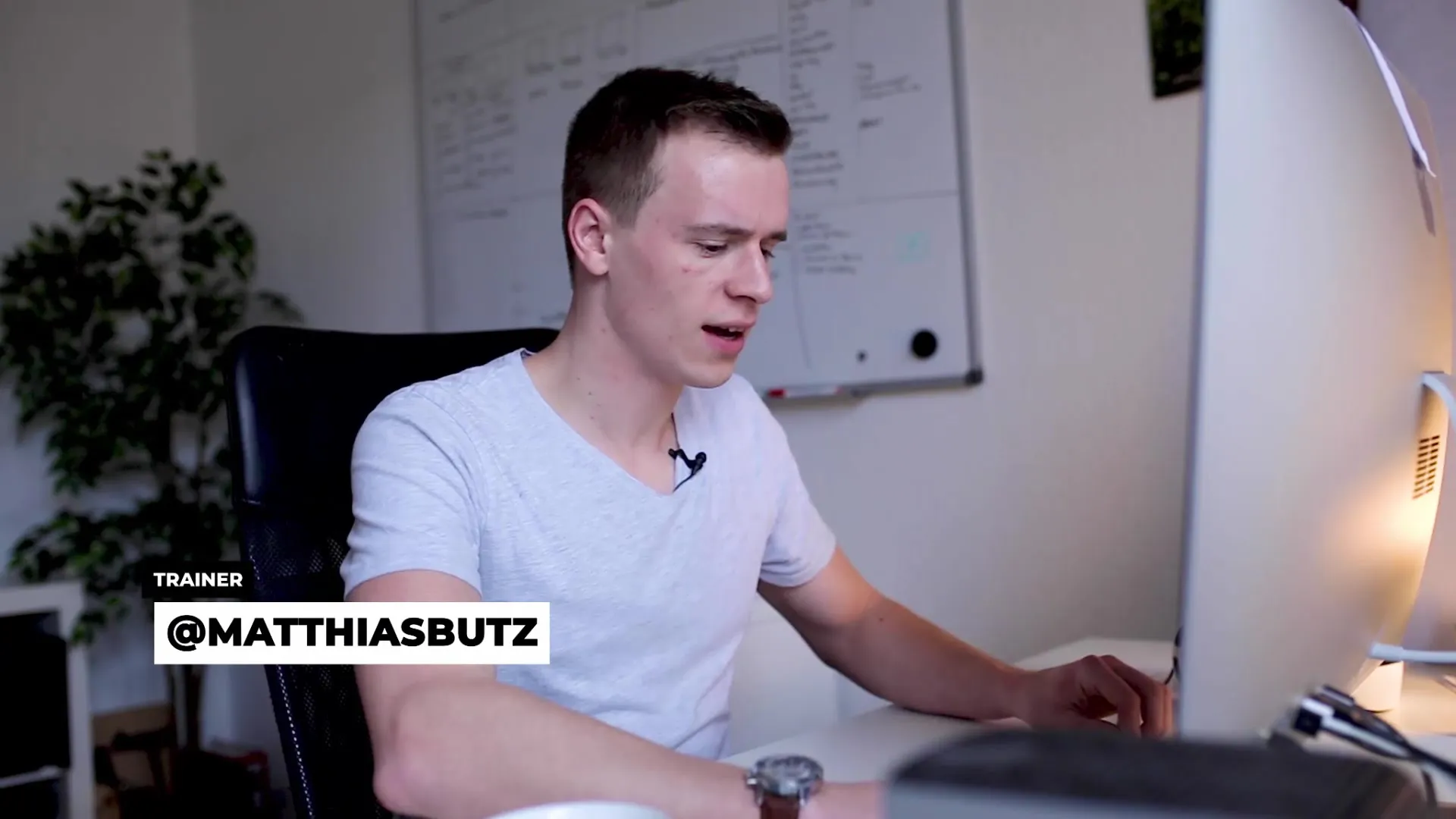
2. lépés: Színárnyalat, telítettség és fényesség megértése
Az HSL működése három értéken alapul: színárnyalat, telítettség és fényesség. A színárnyalat jelzi, hogy melyik szín jelenik meg, a telítettség a szín intenzitását jelöli, míg a fényesség a világosságot írja le. Ezeket az értékeket felhasználhatod, hogy pontosan alkalmazd a kívánt színváltoztatásokat. Kezd azzal, hogy válaszd ki a kívánt színárnyalatot azzal, hogy rákattintasz a megfelelő pipettára.
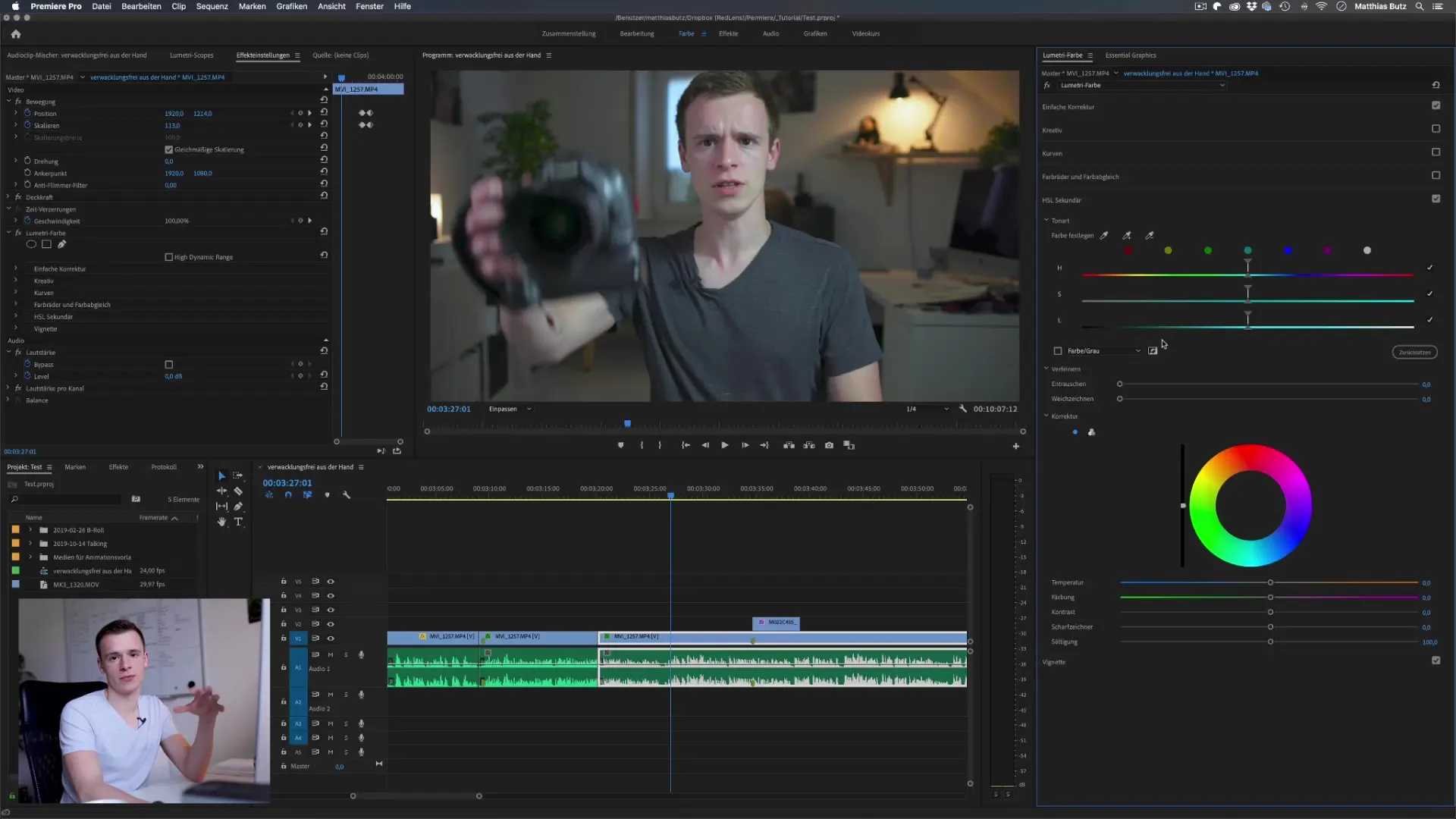
3. lépés: Színminta kiválasztása
Kattints a pipettára az HSL területen, és válassz ki egy adott színárnyalatot a videódon, például a bőrszíneket. Ha rákattintasz a bőrszínre, láthatod, hogy ez a színterület most az HSL területen megjelenik. Így azonnal módosíthatod a fényesség és telítettség értékeit, és valós időben figyelheted a változást.
4. lépés: Maszk a kiválasztott színárnyalatra
A pontosabb beállítások érdekében vizualizálhatod a maszk kiválasztását. Kattints erre a megfelelő jelölőnégyzetre az HSL területen. Ezzel kiemelted a kiválasztást, és láthatod, mely területek érintettek a képedben. Ez különösen hasznos annak biztosítására, hogy csak a kívánt színárnyalatokat állítod be, és elkerülöd a felesleges területeket.
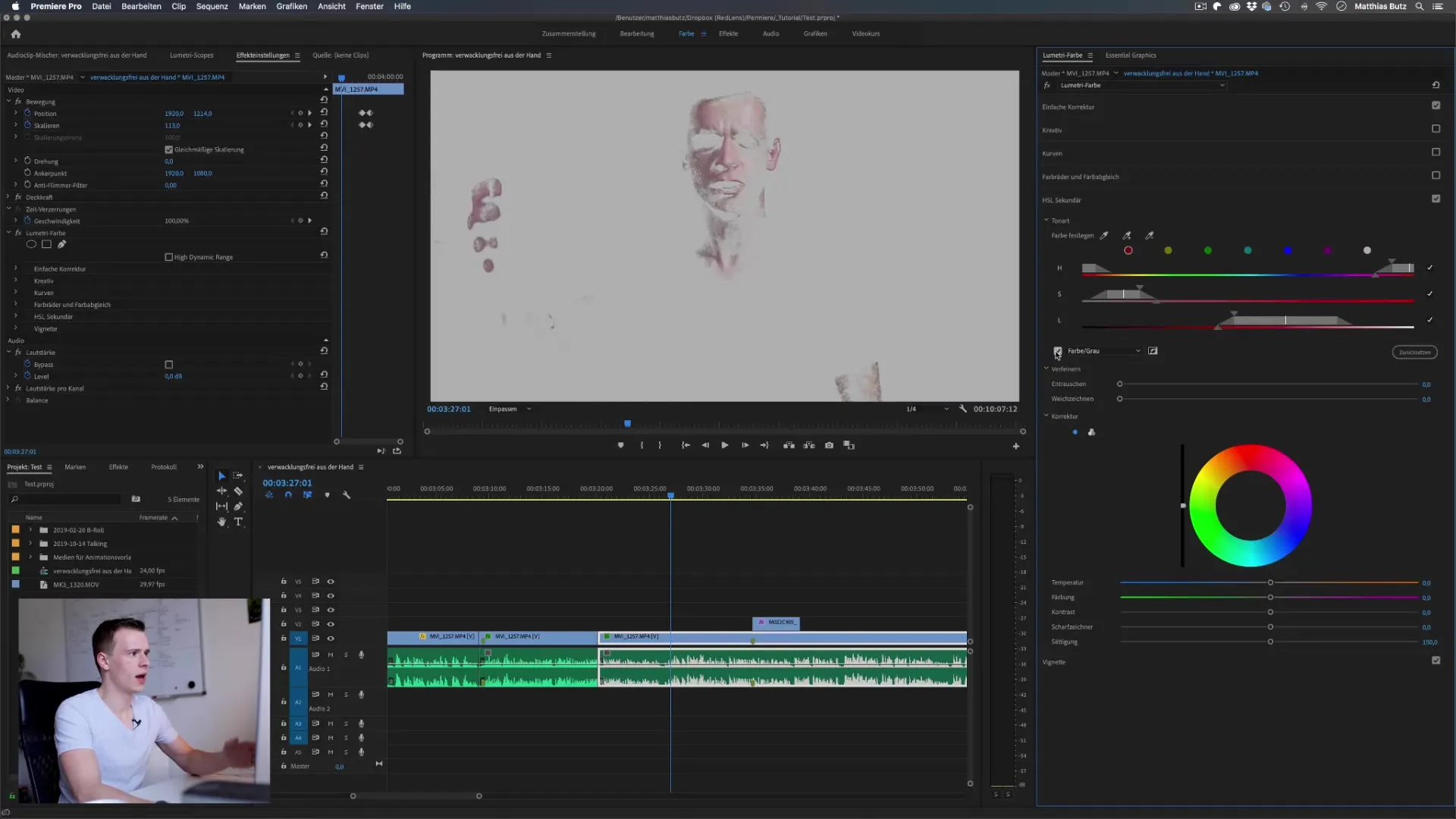
5. lépés: Puha és átmenetek optimalizálása
Állítsd be a szélek puhaságát a kiválasztás optimalizálásához. A lágyabb átmenet biztosítja, hogy a módosítások természetesebben hatnak. Módosítsd a puhasági értékeket az HSL területen, amíg az átmenetek a kívánt eredményednek megfelelően nem alakulnak.
6. lépés: A választás kiterjesztése
Szükség esetén kiterjesztheted a választást, további színértékeket adva a pipettával, hogy biztosítsd a kívánt színpaletta teljes lefedettségét. Ügyelj arra is, hogy a háttérben esetleges színváltozásokat figyelemmel kísérj, hogy elkerüld a nem kívánt hatásokat.
7. lépés: A választás megfordítása
Ha nemcsak a meghatározott színárnyalatokat, hanem minden más területet is befolyásolni szeretnél, megfordíthatod a választást. Az HSL területen található megfordító ikonra kattintva a választás megfordul, és módosíthatod a megfordított színértékeket anélkül, hogy a fő színt érintenéd.
8. lépés: Beállítások és finomítások
Most a hőmérséklet, színezés, kontraszt és élesség paramétereit az elképzeléseidnek megfelelően állíthatod be. Ezek a beállítások segítenek a színek tapintható és vizuális finomításában, és a kívánt eredmény elérésében a projekted számára. Pozitív jelek közé tartozik a telítettség növelése élénkebb színekért, vagy a telítettség csökkentése, ha egy tompítottabb megjelenés kívánatos.
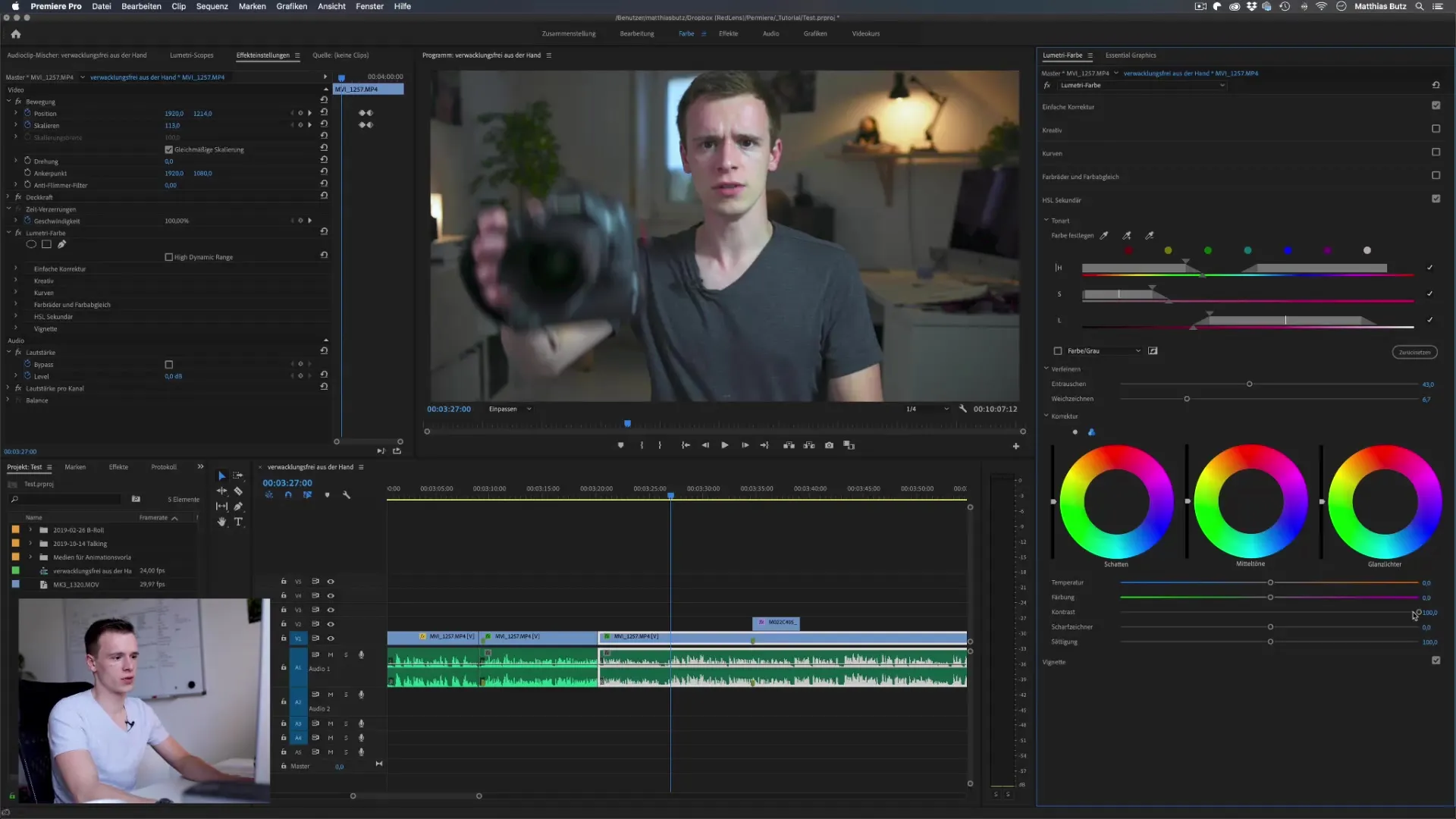
9. lépés: Eredmények vizuális ellenőrzése
Nézd meg az eredményt minden módosítás után, hogy megbizonyosodj arról, hogy a változások megfelelnek az elképzeléseidnek. Ellenőrizd mind azokat a területeket, ahol módosítottál, mind a szomszédos színármoniákat, hogy biztosítsd, hogy minden jól harmonizál.
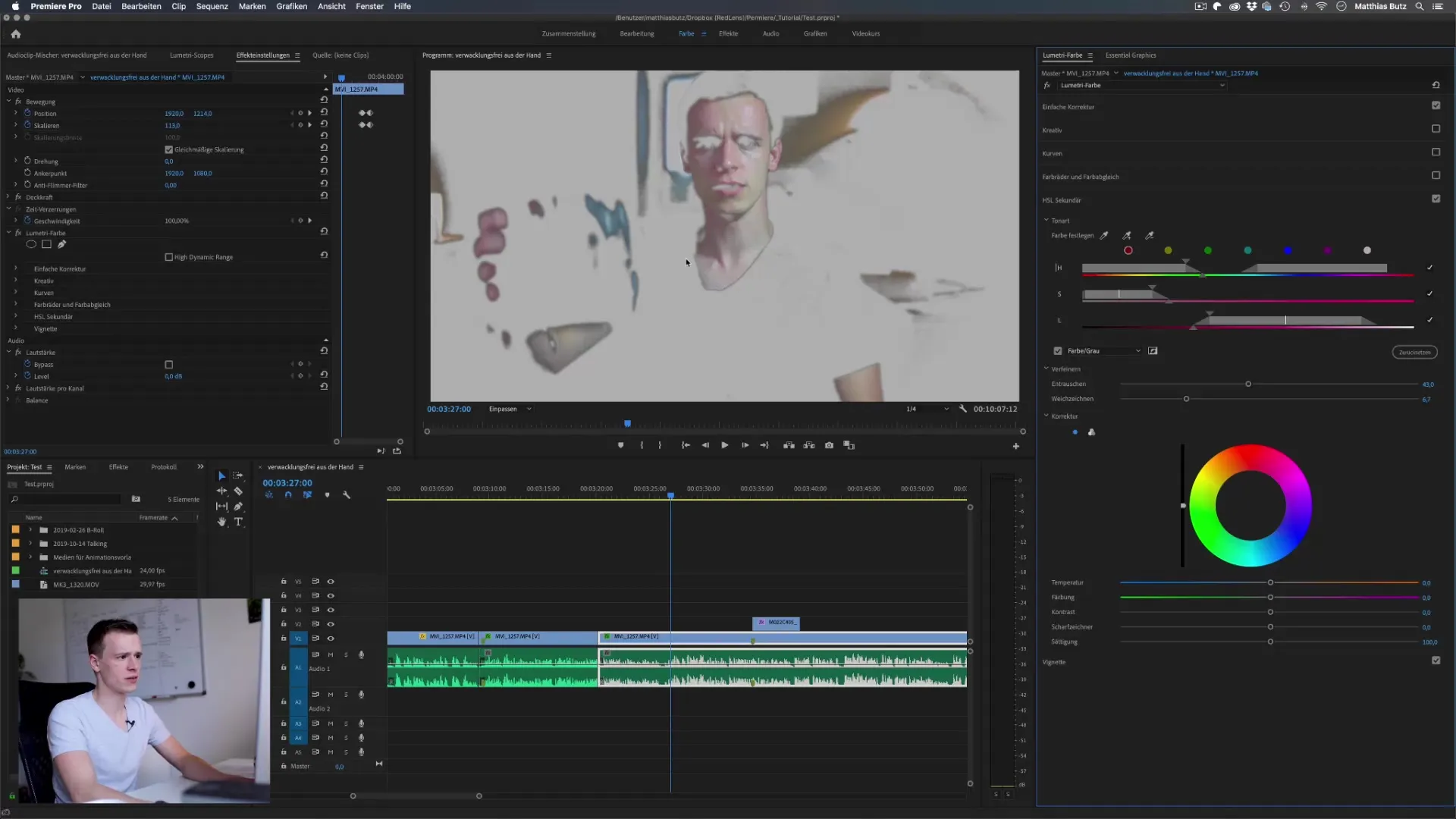
10. lépés: Végső finomhangolás
Ezek után a módosítások után már egy durva elképzelésed van a kívánt színpalettáról. Használj lehetőséget, hogy ezt a megfelelő HSL csúszkák segítségével tovább finomítsd, hogy a lehető legjobb eredményt érd el a videódhoz.
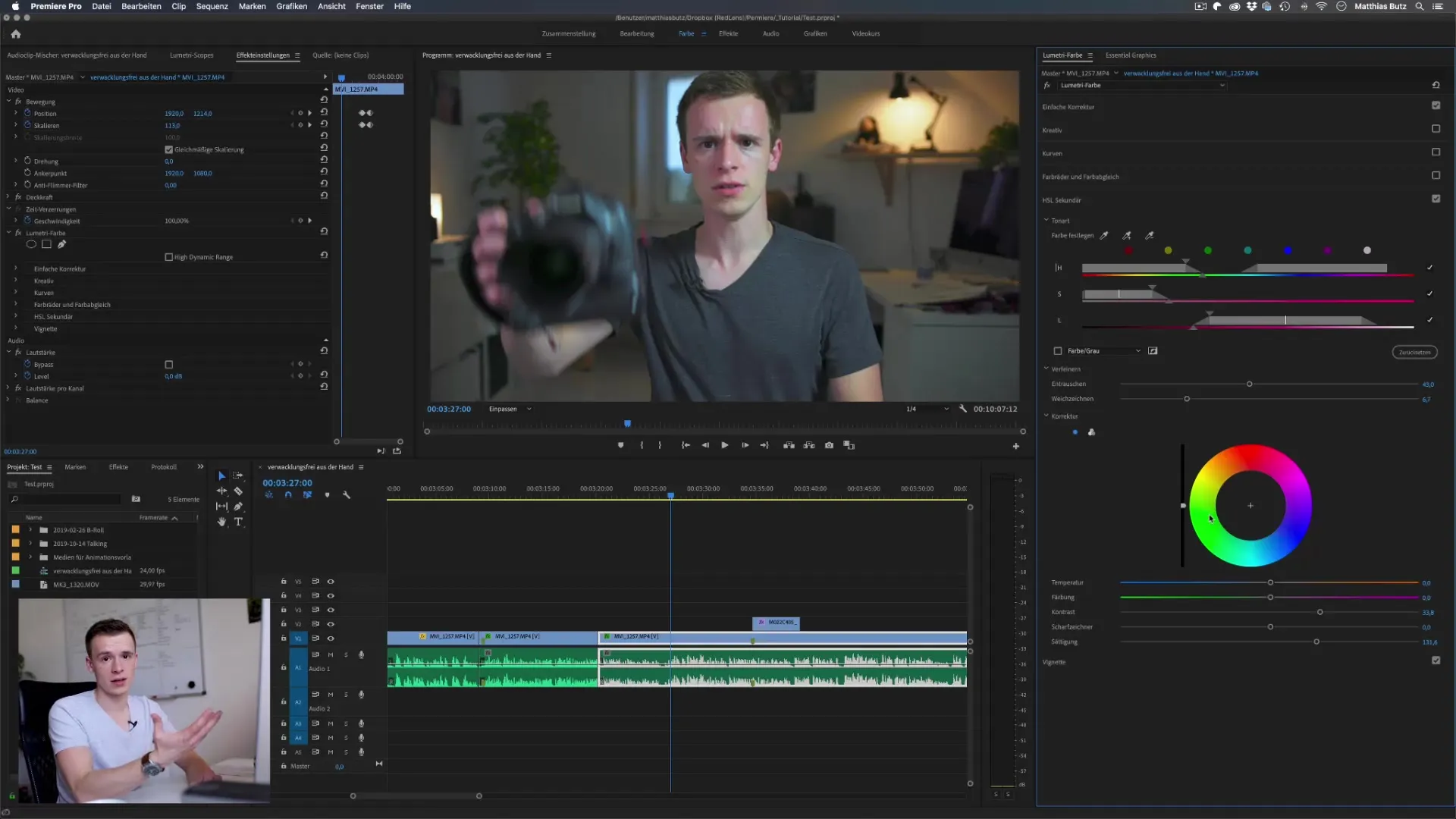
Összefoglalás - HSL az Adobe Premiere Pro-ban: Átfogó útmutató a színkorrekcióhoz
A fent említett lépésekkel megismerted az HSL alapvető funkcióit. Most már célzottan állíthatod be a színárnyalatot, telítettséget és fényességet, hogy a kívánt külső vagy belső színárnyalatokat hozhass létre a videóidban. Kérlek kísérletezz az egyes paraméterekkel, hogy mélyebb megértést nyerj az HSL által kínált lehetőségekről.
Gyakran ismételt kérdések
Mi az HSL a Premiere Pro-ban?Az HSL a színárnyalat, telítettség és fényesség rövidítése, és egy eszköz a precíz színkorrekcióhoz.
Hogyan választhatok ki egy specifikus színárnyalatot?A HSL területen a pipettát használva közvetlenül választhatsz ki egy specifikus színárnyalatot a képedről.
Meg tudom fordítani a választást?Igen, a megfordító ikonra kattintva megfordíthatod a választást és alkalmazhatod a többi területet.
Nehéz pontosan beállítani a színértékeket?A színek kiválasztása után beállíthatod a fényesség, telítettség és színárnyalat értékeit, hogy pontos módosításokat végezhess.
Hogyan tudom állítani a szélek puhaságát?A szélek puhasága közvetlenül az HSL területen a megfelelő csúszkával állítható, hogy finomítsd a kiválasztást.


